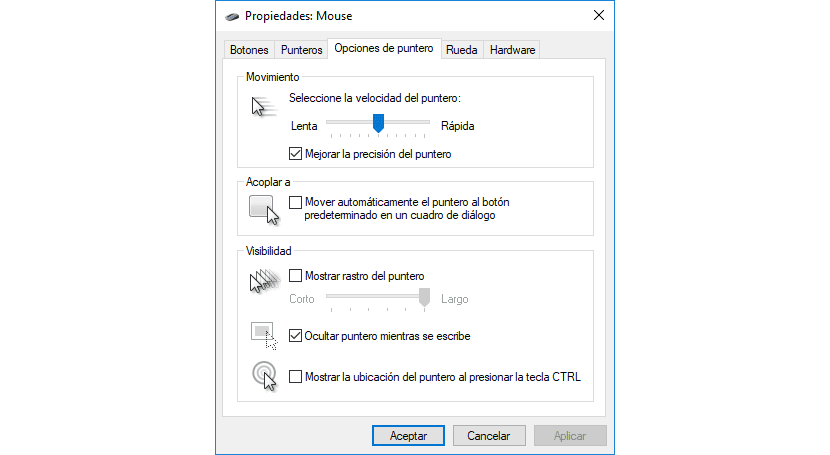Bergantung pada ukuran layar yang kita gunakan terhubung ke peralatan kita, kemungkinan besar pada lebih dari satu kesempatan, kita mati-matian mencoba menjangkau bagian mana pun dari layar itu secepat mungkin. Windows secara asli menyesuaikan kecepatan gulir mouse untuk bergerak dengan kecepatan yang tepat, tanpa menjadi terlalu cepat atau terlalu lambat.
Tetapi, jika karena alasan apa pun, kami melihat bahwa kecepatan gulir kursor mouse lebih lambat dari yang kami perkirakan, atau jika karena alasan apa pun kami perlu mempercepat kecepatannya, kami akan menunjukkan kepada Anda bagaimana kami dapat membuatnya. kursor mouse bergerak lebih cepat.
Di antara opsi konfigurasi hampir tak terbatas yang ditawarkan Windows kepada kami, kami juga menemukan bagian yang didedikasikan untuk periferal berbeda yang memungkinkan kami berinteraksi dengan komputer, seperti mouse, keyboard, monitor. Bergantung pada jenis mouse yang kami gunakan terhubung ke peralatan kami, sepertinya ini dilengkapi dengan aplikasi yang dapat kita instal untuk memodifikasi operasinya, meskipun biasanya tidak terjadi di semua kasus, terutama jika kita berbicara tentang tikus "label putih" untuk memanggil mereka dengan cara tertentu.
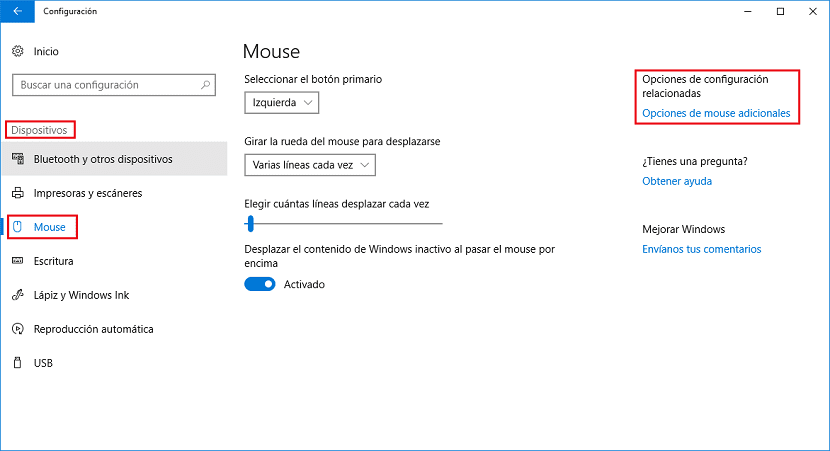
Untuk mengubah kecepatan kursor mouse kita, kita harus pergi ke properti mouse melalui Pengaturan> Perangkat> Mouse> Opsi mouse tambahan (bagian kanan layar)
- Lalu kita naik Opsi penunjuk. Pertama, bagian Gerakan ditampilkan. Tepat di bawah, kita menemukan selektor yang harus kita pindah ke kiri jika kita ingin bergerak dengan kecepatan lebih lambat, atau ke kanan, jika kita ingin bergerak dengan kecepatan lebih tinggi.
- Secara asli, kotak Tingkatkan akurasi penunjuk, diaktifkan, opsi yang memungkinkan kita untuk menggerakkan mouse dengan cara yang lebih tepat dan tanpa lompatan di layar, jadi tidak disarankan untuk menonaktifkannya kapan saja.
- Setelah kami menyesuaikan kecepatan gulir mouse, klik Terapkan untuk membuat penyesuaian. Lalu begitu cerahnya kita harus memindahkan mouse ke periksa apakah kecepatan yang telah kita atur adalah apa yang kami cari. Jika demikian, yang harus kita lakukan adalah mengklik terima.